Der Ordner C:\Users\RS\AppData\Local\Temp kann in Windows mehrere GB groß werden. Kann man ihn gefahrlos löschen, um Speicherplatz freizugeben?
Erfahre mehr zu unseren Affiliate-Links
Wenn du über diese Links einkaufst, erhalten wir eine Provision, die unsere
redaktionelle Arbeit unterstützt. Der Preis für dich bleibt dabei
unverändert. Diese Affiliate-Links sind durch ein Symbol
gekennzeichnet. Mehr erfahren.
AppData\local\Temp – Ordner löschen?
Ein großer Speicherfresser kann in Windows der folgende Ordner sein:
- C:\Users\NUTZERNAME\AppData\Local\Temp
beziehungsweise:
- C:\Benutzer\NUTZERNAME\AppData\Local\Temp

Aber kann man den Inhalt einfach so löschen?
- Ja, der Ordner enthält temporäre Dateien, die gelöscht werden können, wenn zu viel Speicherplatz belegt wird.
- Drückt die Tasten Windows + R und gebt im Ausführen-Dialog %temp% ein. Bestätigt mit der Eingabetaste, um den obigen Ordner zu öffnen.
- Drückt die Tasten Strg + A, um alle darin enthaltenen Dateien zu markieren.
- Drückt die Entf-Taste, um die Dateien zu löschen.
- Falls ihr eine Fehlermeldung bekommt: Noch von Windows benutzte Dateien lassen sich nicht löschen.
- Setzt dann unten ein Häkchen bei Für alle aktuellen Elemente wiederholen und klickt auf den Button Überspringen.
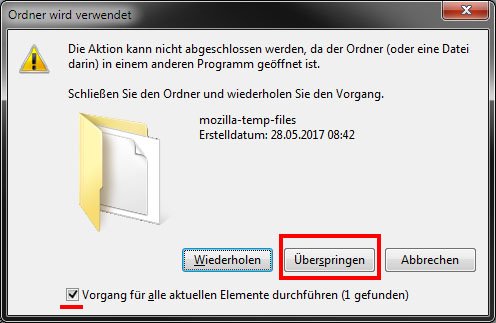
Die anderen Objekte solltet ihr nach einem Windows-Neustart löschen können.
